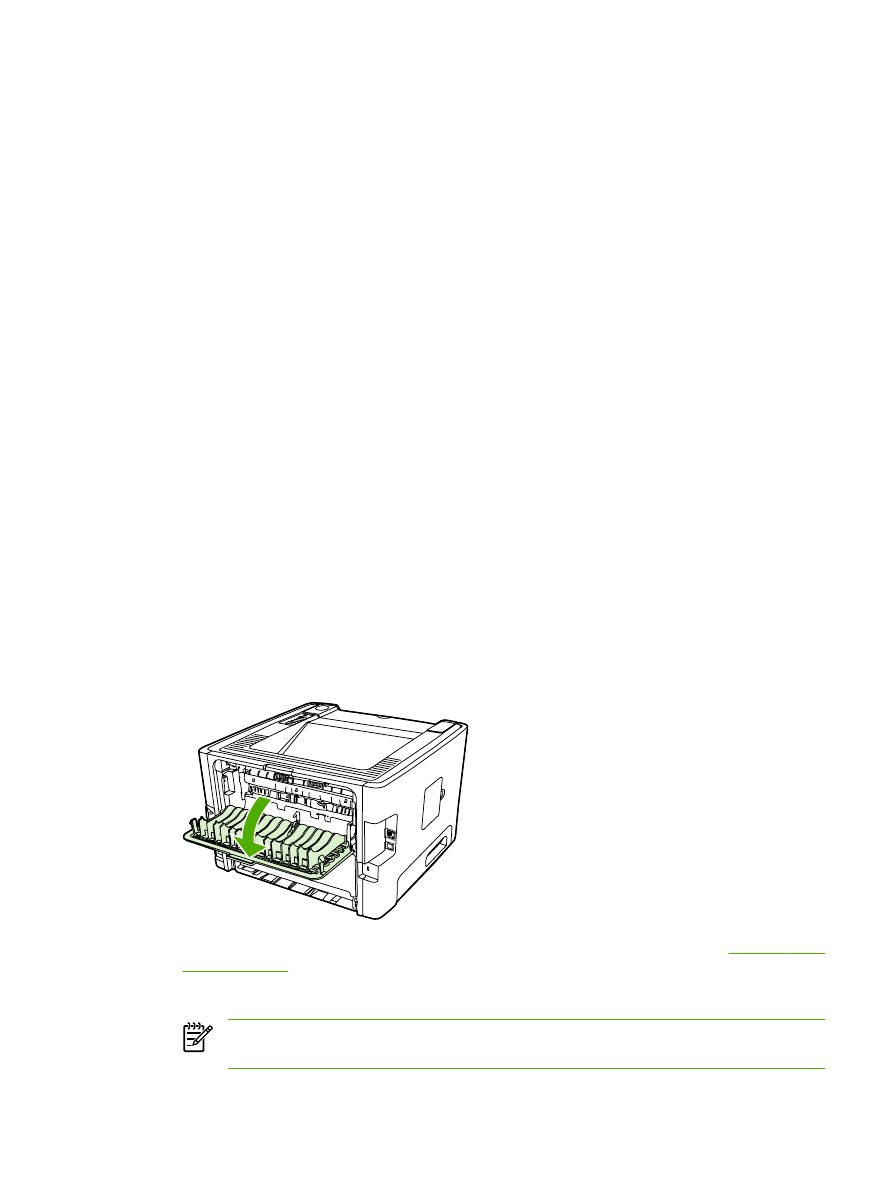
使用直通式文件輸出盒蓋進行手動兩面列印
下面章節提供不同作業系統的使用說明。
Windows
1.
打開直通式文件輸出盒蓋。
2.
開啟印表機內容(或
Windows 2000 和 XP 的列印喜好設定)。有關說明,請參閱
設定
Windows
印表機驅動程式
。
3.
在外觀標籤選取直通紙張路徑的正確順序核取方塊。
注意
並非所有驅動程式或作業系統中的所有印表機功能都可以使用。有關驅動程式功能可
用性的資訊,請參閱印表機「內容」(驅動程式)的線上「說明」。
ZHTW
在紙張的兩面(雙面)列印
35
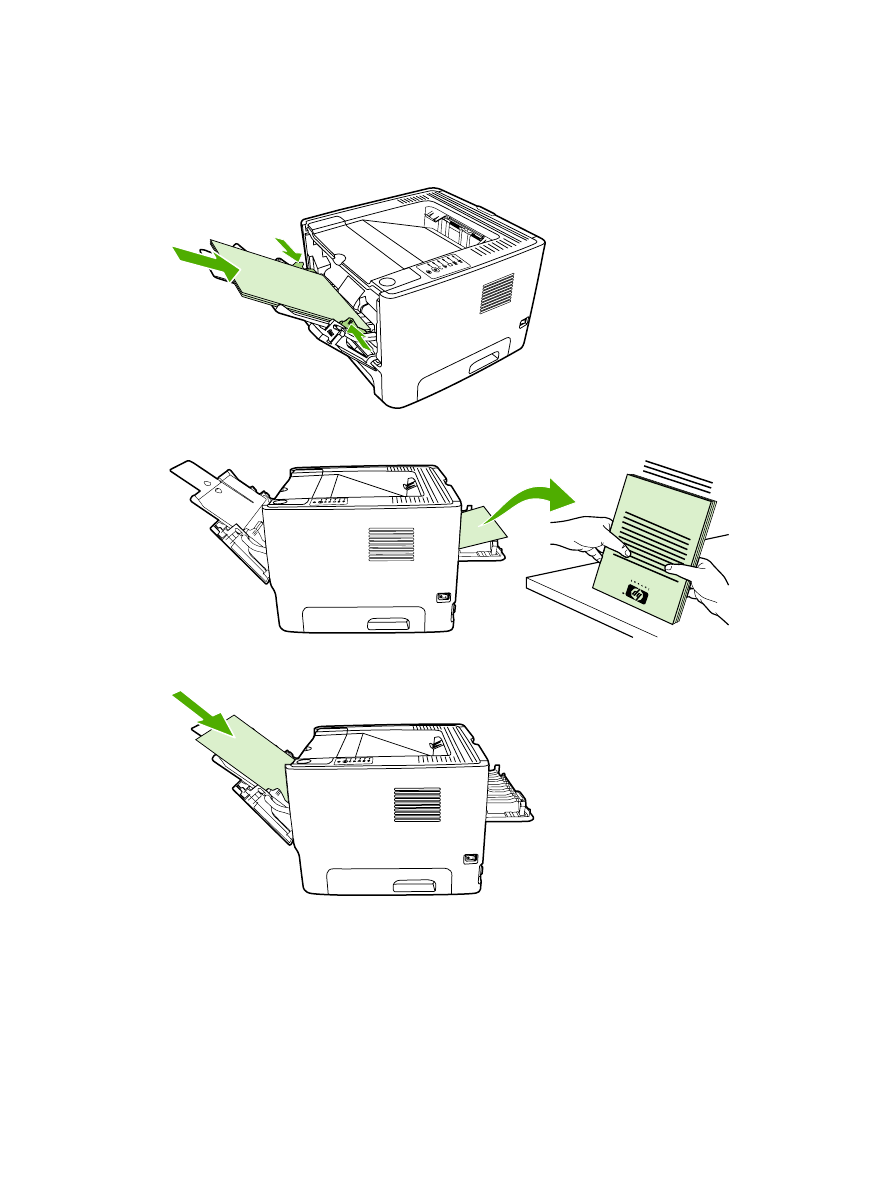
4.
在外觀標籤,選取雙面列印
(手動) 核取方塊。
5.
按一下確定。
6.
從
1 號紙匣列印文件的一面。
7.
將列印出的紙張放整齊。
8.
將紙張放回
1 號紙匣,面朝下,上端邊緣朝向印表機。
9.
按下
列印
按鈕,列印第二面。
36
第
5 章 列印工作
ZHTW
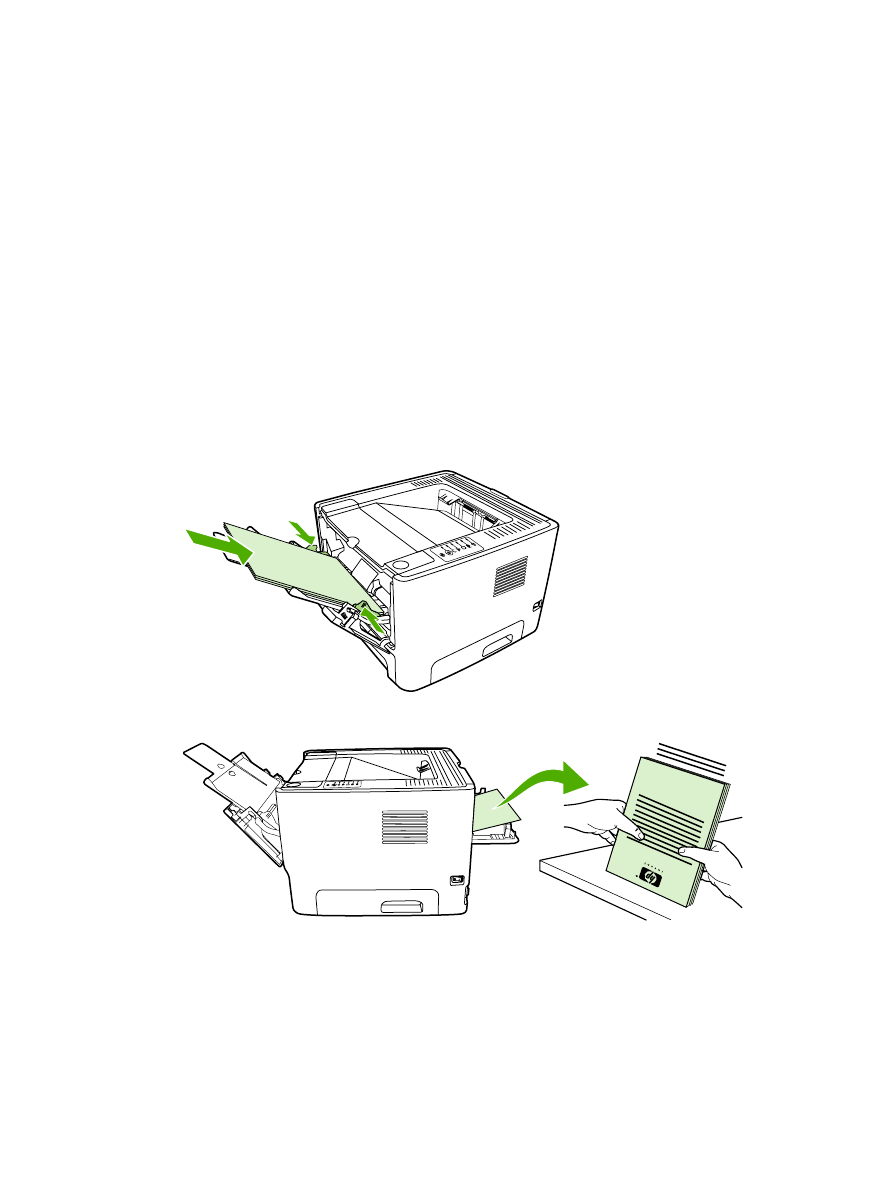
Mac OS X
1.
打開直通式文件輸出盒蓋。
2.
如果印表機選項沒有出現
Manual Duplex(手動雙面列印),請執行下列步驟:
a.
確定在使用
Custom Install(自訂安裝)選項安裝軟體驅動程式時有選取 HP Manual
Duplex&Booklet (Classic)(HP 手動雙面列印和手冊 (典型))。
b.
執行
File-Print(檔案 – 列印)、選取 Plug-In Preferences(Plug-In 喜好設定),再按一
下向右的箭號。向右的箭號變成向下的箭號,會出現
HP Manual Duplex&Booklet (Classic)
(
HP 手動雙面列印和手冊 (典型))功能。
c.
選擇
Print Time Filters(列印時間篩選器),再選擇 HP Manual Duplex&Booklet(HP 手
動雙面列印和手冊),然後按一下
Save Settings(儲存設定值)。
d.
選擇
Manual Duplex(手動雙面列印),再選擇 Print on Both Sides(雙面列印)。
e.
選擇
Alternate output bin is open (straight through paper path)(已開啟替換出紙槽 (直
通紙張路徑
))。
3.
從
1 號紙匣列印文件的一面。
4.
將列印出的紙張放整齊。
ZHTW
在紙張的兩面(雙面)列印
37
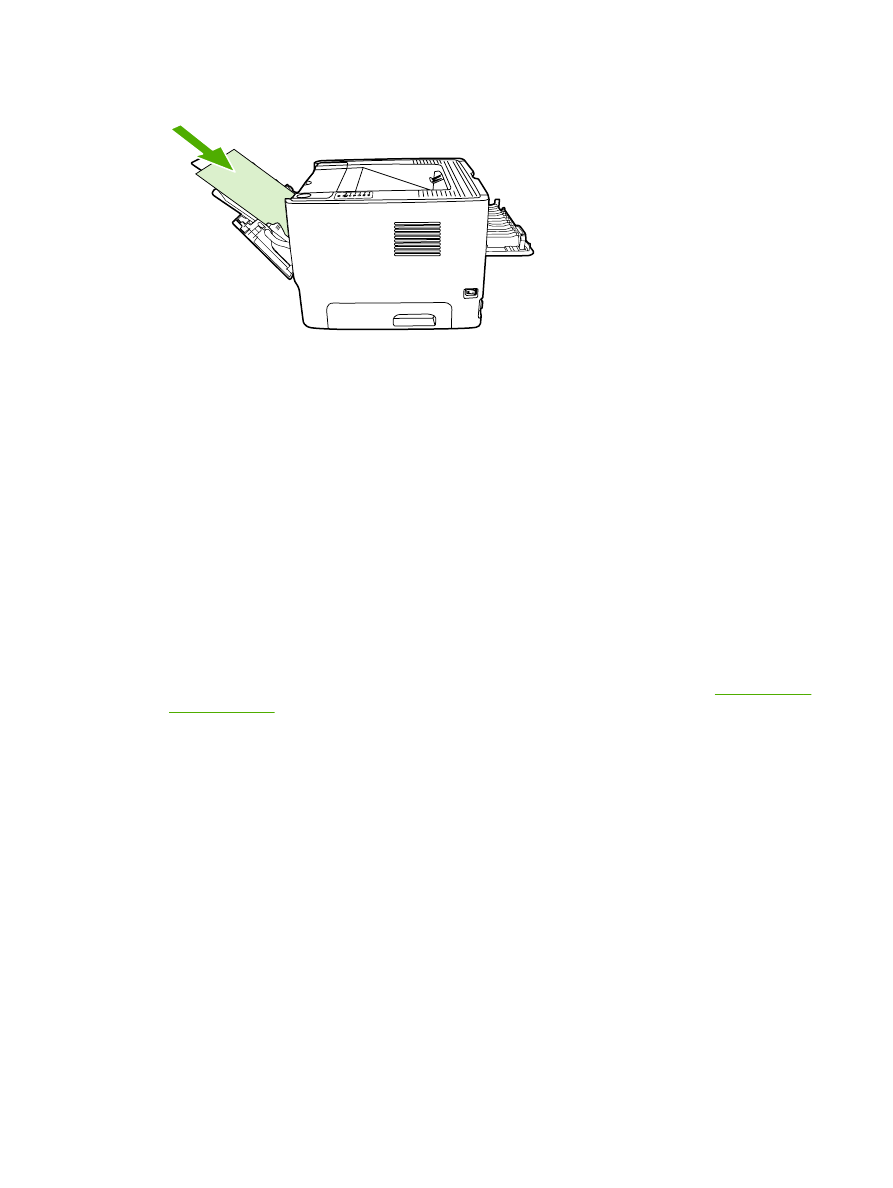
5.
將紙張放回
2 號紙匣,面朝下,上端邊緣朝向印表機。
6.
按下
列印
按鈕,列印第二面。